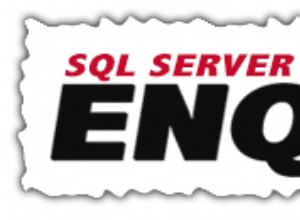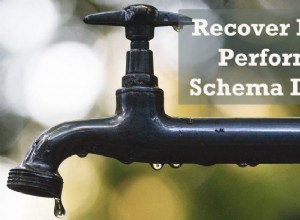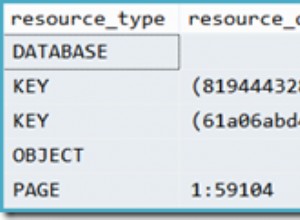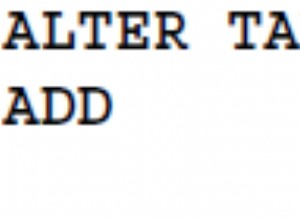Conectarse y trabajar con datos en una base de datos de Snowflake AWS desde IRI Workbench (WB) no es diferente a hacerlo con una fuente local compatible con SQL. Navega por las tablas de Snowflake e intercambia metadatos en Workbench a través de JDBC. Y mueve datos hacia y desde el programa de manipulación de datos SortCL (que IRI Voracity y subconjunto de productos IRI en Workbench usan) a través de ODBC.
El lugar donde ejecuta IRI Workbench y su producto IRI con licencia (en las instalaciones o en la nube)
depende de usted. Sin embargo, recomendamos ejecutar SortCL en el mismo nodo o subred con Snowflake si los volúmenes de las tablas son lo suficientemente grandes como para considerar el tiempo de transferencia de Internet.
Este artículo explica paso a paso cómo:1) llegar a Snowflake con estos controladores para ver su esquema y usar sus metadatos en IRI Workbench; y 2) procesar los datos en esas tablas en trabajos compatibles con SortCL. Las conexiones a Teradata, SAP HANA, EnterpriseDB (PostgreSQL) y cualquier otra fuente con controladores ODBC y JDBC se realizan de manera similar.
Paso 1:obtener información y controladores de Snowflake
Tome nota de la URL, el nombre de usuario y la contraseña necesarios para acceder a Snowflake y el nombre del almacén y base de datos que va a utilizar. Las configuraciones de su controlador necesitarán esos detalles.
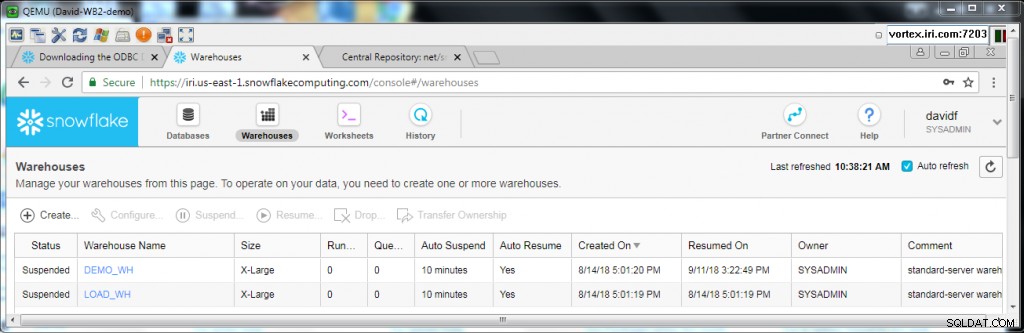

Descargue el controlador ODBC de Snowflake según estos pasos y el controlador JDBC según estos. Usé el controlador de Windows de 32 bits para compatibilidad con mi ejecutable CoSort v10 SortCL y snowflake-jdbc-3.6.10.jar.
Paso 2:configure el controlador ODBC en su sistema operativo
Si está ejecutando una instancia de Windows como yo, y como puede ver en las instrucciones de Snowflake aquí, también necesitará el tiempo de ejecución gratuito de MS Visual C++:
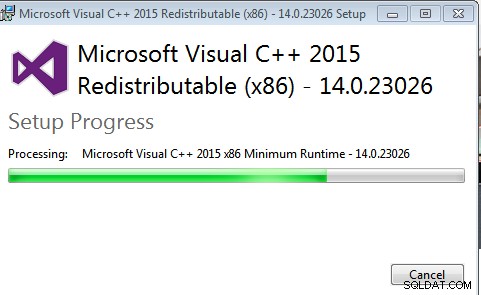
Ejecute el instalador ODBC apropiado desde Snowflake y luego configure el controlador en su Administrador de fuente de datos ODBC. Si está ejecutando una versión de 32 bits de SortCL como yo aquí, deberá usar C:\Windows\SysWOW64\odbcad32.exe.
Agregue SnowflakeDISIIDriver a su DSN de usuario (o sistema). En el cuadro de diálogo de configuración de Snowflake, ingrese su nombre de usuario y detalles de DB/DW como estos, incluida la contraseña:
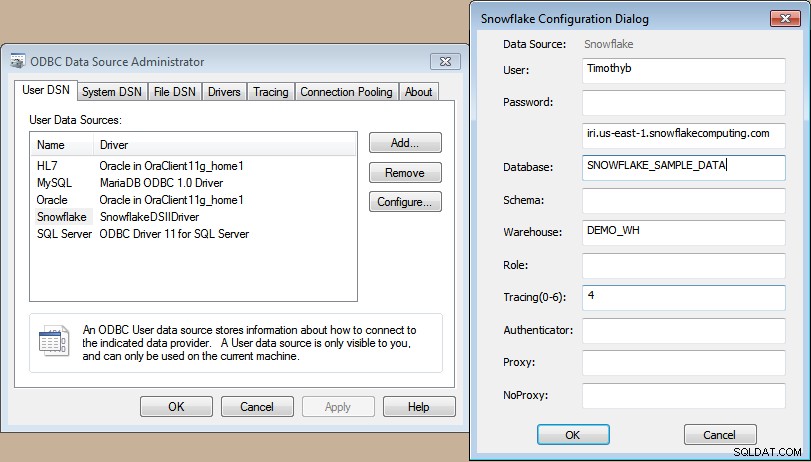
Después de hacer clic en Aceptar, podrá hacer referencia a este DSN para hacer referencia en el Registro de conexión de datos de IRI Workbench. Pero primero…
Paso 3:configurar el controlador JDBC en IRI Workbench
Aunque no tiene que hacer esto primero, me gusta crear y trabajar desde un Proyecto activo para almacenar mis trabajos y artefactos de metadatos que provendrán de mis conexiones. Creé una carpeta en mi Workspace Project Explorer llamada Snowflake.
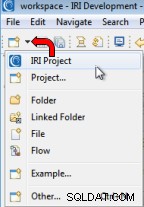
Ahora, para usar el controlador JDBC de Snowflake, conéctese a mi base de datos en el Explorador de fuentes de datos, primero haga clic en Nuevo perfil de conexión y luego seleccione Generic JDBC conductor:
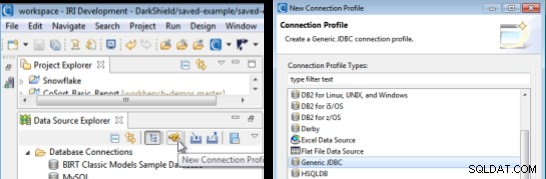
Haga clic en Siguiente y desde el cuadro de diálogo de propiedades, haga clic en Nueva definición de controlador :
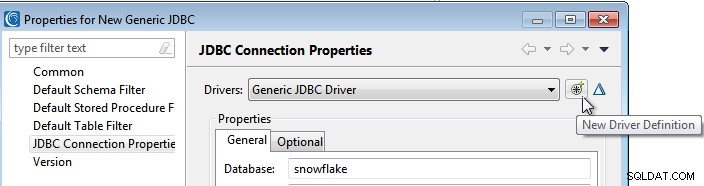
Eso abre una serie de pestañas para completar:
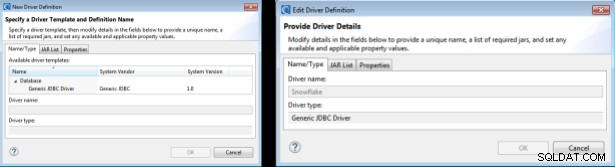
Haga clic en la Lista JAR pestaña, Añadir JAR/Zip… y navegue para usar el archivo .jar de Snowflake descargado:
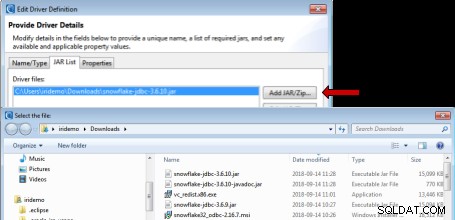
A continuación, en las Propiedades pestaña, especifique la URL de conexión, el nombre de la base de datos y el ID de usuario. El Conductor Clase analiza el archivo .jar haciendo clic en el botón que aparece a la derecha del campo al hacer clic en Clase de controlador y luego haga clic en Examinar . Use la opción que comienza con net .
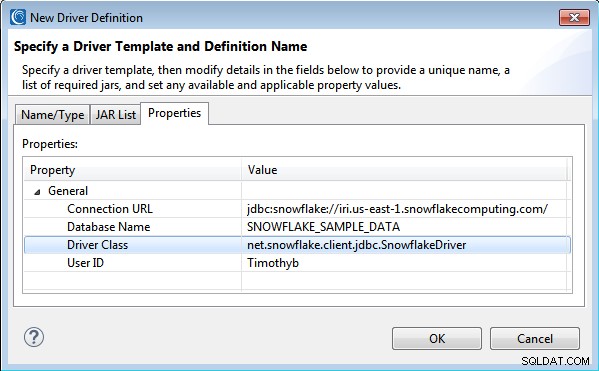
Una vez que estos detalles estén en su lugar, haga clic en Aceptar . Se muestra la pantalla principal de propiedades. Vuelva a ingresar su contraseña y haga clic en Guardar contraseña para evitar que se le pregunte cuando use WB. Haga clic en Opcional y especifique el nombre del almacén escribiendo “almacén=
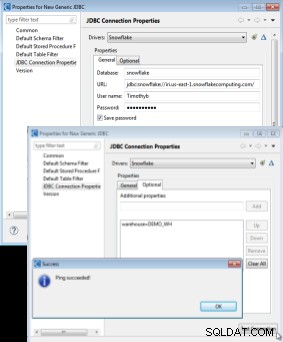
Una vez conectado a Snowflake Data Warehouse, debería poder expandir y acceder a sus catálogos de bases de datos disponibles en la vista Explorador de fuentes de datos de IRI Workbench:
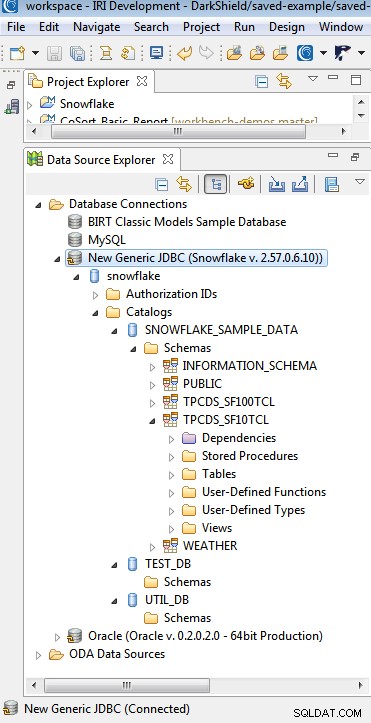
También puede hacer clic con el botón derecho y cambiar el nombre de "Nuevo JDBC genérico" en la lista de conexiones a algo más descriptivo, como "Copo de nieve".
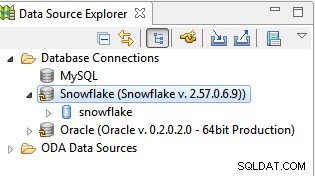
Paso 4:Regístrese y conecte sus conexiones
Abra el Registro de conexión de datos desde IRI Workbench Ventana> Preferencias> IRI grupo.
Si el DSN que creamos para Snowflake arriba no se muestra en la lista, haga clic en el botón Actualizar. Cuando lo vea, haga doble clic en esta entrada, o haga clic en Editar..., para abrir su diálogo de conexión:
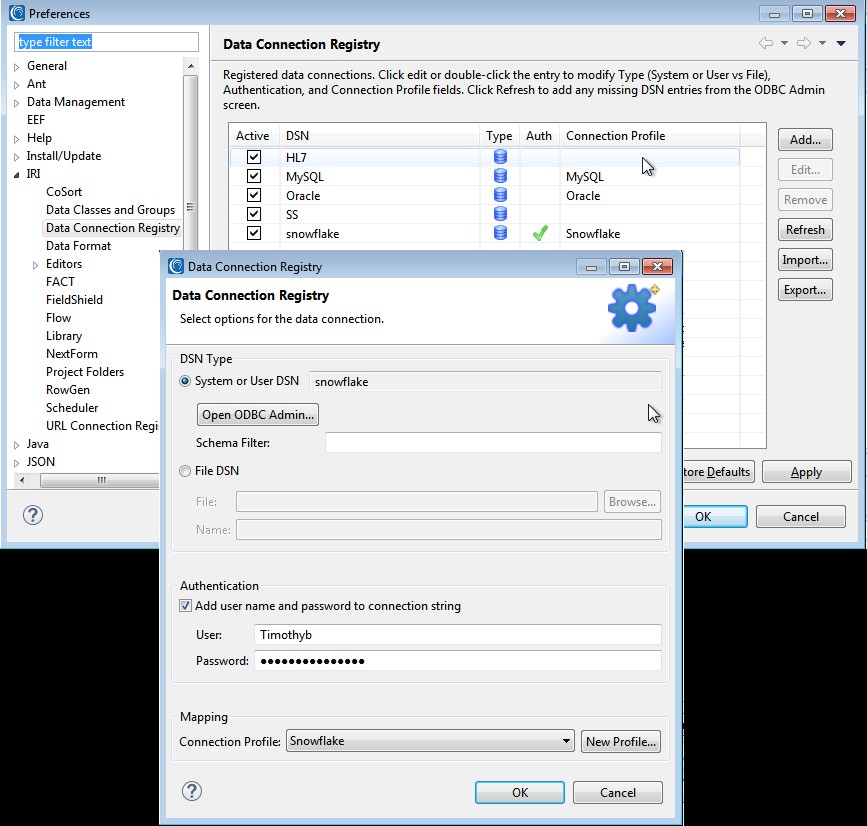
Agregue un filtro de esquema si lo desea. Dado que el controlador ODBC no guarda la contraseña, ingrésela en Autenticación sección. Seleccione el perfil de conexión para la conexión JDBC:
Al registrar esta conexión, está asignando los permisos entre los ejecutables de IRI que mueven y manipulan los datos de Snowflake a través de ODBC y los asistentes de IRI Workbench que usan su conexión JDBC para analizar y usar los metadatos de la tabla. Esto es lo que permite que IRI Workbench cree e interactúe visualmente con sus diseños de datos y especificaciones de trabajo a nivel de columna.
Paso 5:probar cosas
Después de esto, todo debería estar configurado y puede verificar ambos abriendo la base de datos y la tabla que desee en Data Source Explorer (que usa JDBC). Haga clic derecho en una tabla en su esquema y seleccione Generar DDF del menú IRI para revelar:
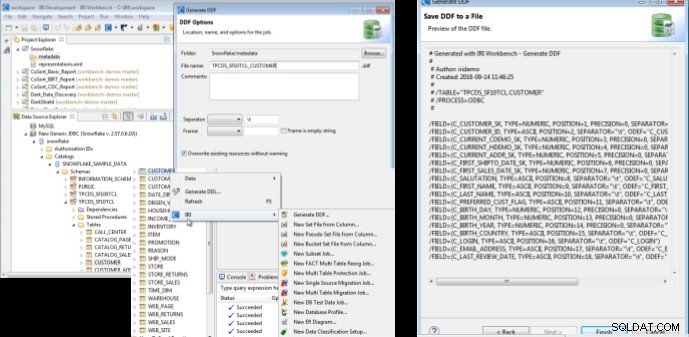
Para obtener ayuda para conectar su instancia de Snowflake en IRI Workbench, comuníquese con su representante de IRI.